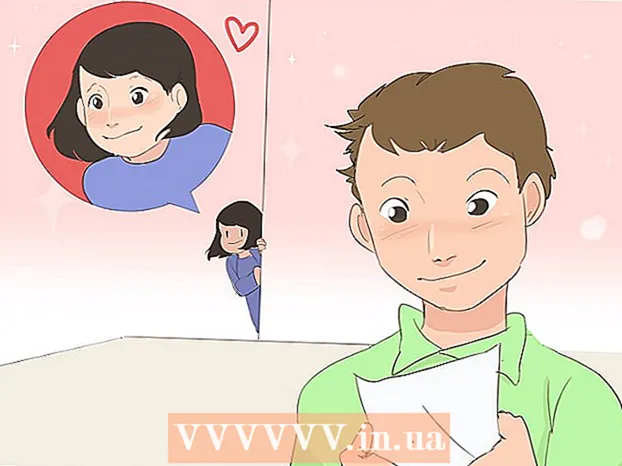Autor:
Carl Weaver
Data De Criação:
23 Fevereiro 2021
Data De Atualização:
28 Junho 2024

Contente
Este artigo o orientará sobre como instalar o Oracle Java 9 JDK no Ubuntu Linux. Esteja ciente de que a partir de março de 2018, apenas o Java 9 de 64 bits está disponível para Ubuntu.
Passos
 1 Abra um terminal. Clique no ícone "⋮⋮⋮" para abrir o menu, role para baixo e clique em "Terminal"
1 Abra um terminal. Clique no ícone "⋮⋮⋮" para abrir o menu, role para baixo e clique em "Terminal"  .
. - Você também pode clicar Alt+Ctrl+T.
 2 Remova as versões Java instaladas. Caso contrário, você não conseguirá instalar o Java 9:
2 Remova as versões Java instaladas. Caso contrário, você não conseguirá instalar o Java 9: - digitar sudo apt-get purge openjdk - *;
- clique ↵ Entre;
- insira uma senha se solicitado;
- clique Yse solicitado, clique em ↵ Entre.
 3 Digite o comando para instalar o Java. Digitar sudo apt-get install software-properties-common e pressione ↵ Entre.
3 Digite o comando para instalar o Java. Digitar sudo apt-get install software-properties-common e pressione ↵ Entre.  4 Remova as versões desatualizadas do software. Digitar sudo apt autoremove e pressione ↵ Entre... Espere que as versões desatualizadas do software sejam removidas. Isso irá liberar espaço no disco rígido do seu computador e será descomplicado ao instalar o Java.
4 Remova as versões desatualizadas do software. Digitar sudo apt autoremove e pressione ↵ Entre... Espere que as versões desatualizadas do software sejam removidas. Isso irá liberar espaço no disco rígido do seu computador e será descomplicado ao instalar o Java. - O processo de desinstalação pode demorar vários minutos.
 5 Pacotes de atualização. Digitar sudo apt-get update e pressione ↵ Entrepara atualizar o software atual.
5 Pacotes de atualização. Digitar sudo apt-get update e pressione ↵ Entrepara atualizar o software atual.  6 Acesse o repositório Oracle Java. Digitar sudo add-apt-repository ppa: webupd8team / java e pressione ↵ Entre.
6 Acesse o repositório Oracle Java. Digitar sudo add-apt-repository ppa: webupd8team / java e pressione ↵ Entre.  7 Clique em ↵ Entrequando solicitado. A mensagem “Pressione [ENTER] para continuar ou Ctrl-c para cancelar a adição” aparece na parte inferior da janela do terminal (Pressione [ENTER] para continuar ou Ctrl-c para cancelar). Clique ↵ Entre.
7 Clique em ↵ Entrequando solicitado. A mensagem “Pressione [ENTER] para continuar ou Ctrl-c para cancelar a adição” aparece na parte inferior da janela do terminal (Pressione [ENTER] para continuar ou Ctrl-c para cancelar). Clique ↵ Entre.  8 Baixe o Java. Digitar sudo apt-get install oracle-java9-installer e pressione ↵ Entree então entrar y e pressione ↵ Entrequando solicitado. O download do instalador do Java 9 começará e uma janela de confirmação será aberta no terminal.
8 Baixe o Java. Digitar sudo apt-get install oracle-java9-installer e pressione ↵ Entree então entrar y e pressione ↵ Entrequando solicitado. O download do instalador do Java 9 começará e uma janela de confirmação será aberta no terminal.  9 Concorde com os Termos de Serviço do Java. Clique em ↵ Entre uma vez para continuar e, em seguida, use a tecla de seta para a esquerda para selecionar "Sim" e pressione ↵ Entre novamente.
9 Concorde com os Termos de Serviço do Java. Clique em ↵ Entre uma vez para continuar e, em seguida, use a tecla de seta para a esquerda para selecionar "Sim" e pressione ↵ Entre novamente.  10 Aguarde o carregamento do Java. Isso levará até 20 minutos. Quando seu nome for exibido na parte inferior do terminal, prossiga para a próxima etapa.
10 Aguarde o carregamento do Java. Isso levará até 20 minutos. Quando seu nome for exibido na parte inferior do terminal, prossiga para a próxima etapa.  11 Instale o Java 9 com as opções padrão. Digitar sudo apt-get install oracle-java9-set-default e pressione ↵ Entree, em seguida, digite sua senha (se solicitado).
11 Instale o Java 9 com as opções padrão. Digitar sudo apt-get install oracle-java9-set-default e pressione ↵ Entree, em seguida, digite sua senha (se solicitado).  12 Verifique sua versão do Java. Digitar java -version e pressione ↵ Entre... A tela deve exibir a seguinte mensagem:
12 Verifique sua versão do Java. Digitar java -version e pressione ↵ Entre... A tela deve exibir a seguinte mensagem: - versão java "9.0.4" (versão java 9.0.4)
 13 Atualize todos os pacotes. Digitar sudo apt-get update e pressione ↵ Entre... Provavelmente nada acontecerá, mas isso garantirá que você esteja usando o Java e o software mais recentes. O terminal agora pode ser fechado.
13 Atualize todos os pacotes. Digitar sudo apt-get update e pressione ↵ Entre... Provavelmente nada acontecerá, mas isso garantirá que você esteja usando o Java e o software mais recentes. O terminal agora pode ser fechado.
Pontas
- A versão estável do Java 10 será lançada em 2018.
Avisos
- Se você estiver executando o Ubuntu de 32 bits, talvez não consiga instalar o Java 9.